Olá leitoras , não disse que estava no pique ? mais uma postagem pra hoje em apenas alguns minutos de diferença *u* mas na verdade já venho preparando todos os posts antes de postar e marcando sempre os pedidos , então já sabem né ? quando der assim de finalzinho de semana eu irei postar! Agora bora ver os trabalhos anteriores da nossa primeira etapa ?
Nessie

@hismileharry

Karla Maria

Amei todos , esse é um design simples e que vocês iram usar muito mais então está ai *U*
DESIGN SIMPLES 02
Resultado
(clique na imagem pra ver maior)
Material (aqui)
01. ABra um arquivo, tamanho: 740x559.
02. Abra a Textura, copie e cole no arquivo.
03. Abra os MOldes, copie e cole no arquivo.
Ajuste como preferir.
04. Abra as Photos.
Vá em: Filtro> Filtro8BF> EasyFilter> SmartCurve. Aplique a Curva 01.
Vá em: Filtro> Filtro8BF> EasyFilter> SmartCurve. Aplique a Curva 02.
05. Copie e cole as Photos no arquivo.
Ajuste algumas dentro do molde como preferir e apague o que for necessario.
06. Abra a textura novamente. Copie e cole no arquivo.
Aperte [W] no teclado. Modo de Mistura: Minimo.
Apague o que for necessario.
07. Escreva:
Título: More Than This
Textinho:
Não é a toa que eu estou me sentindo tão bem, encontrei você, foi amor a primeira vista. Este sentimento nos renova e nos abastece de energia. Antes de te conhecer, minha vida era uma rotina, agora me sinto mais vivo, os momentos felizes se repetem com frequência quando estou ao seu lado. Você me fez outra pessoa, mais confiante, seguro, mais satisfeito com o mundo, e talvez seja por isso, que é tão fácil retribuir tanto carinho que recebo, talvez seja por isso que eu me sinto tão feliz, porque ao te ver pelo primeiro instante, meu coração começou a pulsar mais forte, parecia até que ele já queria dizer, que era você o meu grande amor.




Nossa! Eu vi um igualzinho á segunda em um blog do photoscape! Que esquisito
ResponderExcluirnão precisa ficar assim , está com os devidos créditos de onde é isso , apenas modifiquei !
ExcluirAqui Lari, eu tive que mudar algumas coisas, como o textinho, mas acho que ficou bom.
ResponderExcluirhttp://4.bp.blogspot.com/-uxZIBg6QaLI/UhvgH5r2fTI/AAAAAAAAB_s/4WKuzMy9y1o/s1600/Sem+t%C3%ADtulo+6.bmp
Beijos ♥
Eu a sou escritora do blog Sonhe Belieber http://dream-with-bieber.blogspot.com.br
ResponderExcluirvim visitar seu blog como você pediu, e cara, amei demais sério mesmo, ele é tão perfeito
e tem os tutoriais que eu queria, estou seguindo você
Este comentário foi removido pelo autor.
ResponderExcluirEu queria muito saber como mudar o formato da foto. Eu consigo editar e salvar, mas na hora de fazer upload em qualquer site da erro. Me ajudem :(
ResponderExcluirBom , quer uma maneira facil ? vá no blogger e faça o upload da foto , depois que carregar clique nela mudando para o "tamanho original" clique em editar HTML e copie o codigo que tem a imagem : somente quando continuar com(http://.... )
Excluirobs: faça em um post novo , depois só exclui ele e pronto!
Espero ter ajudado , já que você e deve ter mais outras leitoras com esse mesmo problema irei marcar pra fazer um post com todos os sites para fazer upload! Beijos
mas antes de tudo eu faço o upload da foto em um novo post? porque eu tentei e não deu certo. estou um pouco perdida aqui e não consigo fazer isso :s
ExcluirFoi o máximo que eu consegui fazer http://1.bp.blogspot.com/-z6snv7v8TlU/UiCYr61LqGI/AAAAAAAAD5c/4RAM2kfRqzQ/s1600/More+than+this.png
ResponderExcluir